有关Windows下MAX崩溃时的debugging
主要软件:
主要软件版本: 4.6
主要软件修正版本: N/A
次要软件: N/A
|
|
||||||||||||||||||||||||||||||||||||||||||||||||||
问题: 我的MAX不停地崩溃,我要如何查错,如何在Windows中查看相关的详细错误报告?
解答: NI 错误报告功能(Error Reporting feature)是随NI System Configuration的5.5版本而添加到NI MAX中的。它会在MAX崩溃时生成一个 .dmp 文件。这一文件在C:\ProgramData\National Instruments\MAX\Logs\MAX 中保存,并将弹出对话框,用户可以选择是否将该报告发送给National Instruments。发送给National Instruments的错误报告将由研发部门进行评估。
或者,当您使用早于5.5版本的MAX时,也可以使用WinDbg来手动生成一个.dmp文件。WinDbg 是一个由Microsoft提供的用于对Windows应用进行debugging的工具,可以从 Windows Hardware Developer Central website下载。
注意:这些操作是适用于在32位操作系统上对32位应用进行debug的。所以,由于MAX是32位应用,以下操作并不能在一个64位系统上生成正确的dmp文件:
- 在崩溃发生的位置安装上述debug工具。
- 安装完毕后,运行: Start Menu»All Programs»Debugging Tools for Windows (x86)»WinDbg 。
- 当准备好复现错误时,在File»Open Executable... 处使WinDbg与MAX关联。
- 在出现的窗口中,浏览Instruments>\MAX\NIMAX.exe,点击Open将会打开一个新的命令窗口。.
Note: 若该窗口显示如*** ERROR的内容,属于正常情况。 - 在WinDbg window (并非命令窗口), 选择Debug»Go将运行MAX。
- 此时MAX将在WinDbg的监视下运行,并记录崩溃。如果在复现过程中,出现如 *BUSY* Debuggee is running...的状态显示,并且持续很长时间,可以点击Debug » Break来取消。
- 在WinDbg 命令窗口,键入.dump <filename>.dmp,将会在<Program Files>\Debugging Tools for Windows (x86)中存下相应文件。
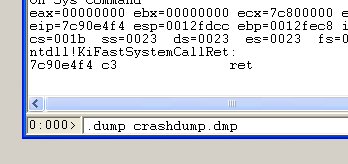
相关链接: KnowledgeBase 4GA9TOQA: What is the Process For Resetting the MAX Database??
KnowledgeBase 4KDCIRQA : What Can I Do If Measurement & Automation Explorer Crashes
External Link: WDK and WinDbg downloads
附件:
|
|
||||||||||||||||||||||||||||||||||||||||||||||||||
报告日期: 02/05/2009
最近更新: 09/24/2015
文档编号: 4U4EIC0K